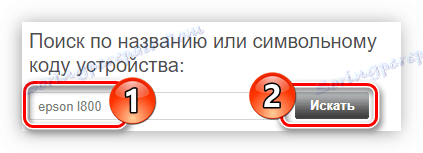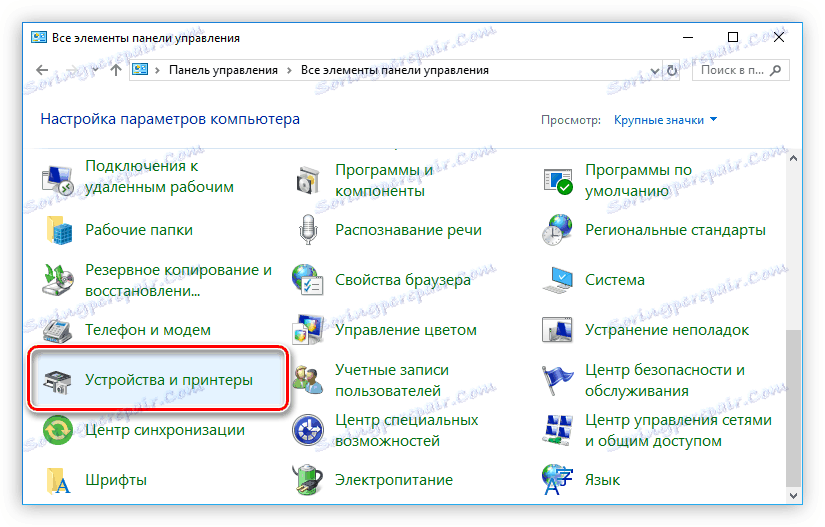Instalace ovladače tiskárny Epson L800
Každá tiskárna musí mít v systému nainstalovaný speciální software nazývaný ovladač. Bez ní zařízení jednoduše nebude fungovat správně. Článek se bude zabývat instalací ovladačů pro tiskárnu Epson L800.
Obsah
Metody instalace tiskárny Epson L800
Existují různé způsoby, jak nainstalovat software: stahování instalátoru z oficiálních webových stránek společnosti, použití speciálních aplikací nebo instalace pomocí standardních nástrojů OS. To vše bude podrobněji popsáno později.
Metoda 1: Webová stránka společnosti Epson
Bude rozumné spustit vyhledávání z oficiálních stránek výrobce, a proto:
- Jdi na webové stránky .
- Klikněte na položku "Ovladače a podpora" v horní liště.
- Vyhledejte požadovanou tiskárnu zadáním jejího názvu do vstupního pole a klepnutím na tlačítko Hledat ,
![provádí vyhledání ovladače pro tiskárnu epson ... podle jejího jména na oficiálních stránkách společnosti]()
nebo výběrem modelu ze seznamu kategorie "Tiskárny a multifunkční zařízení" .
- Klikněte na název modelu, který hledáte.
- Na stránce, která se otevře, rozbalte rozevírací seznam "Ovladače, nástroje" , označte verzi a bitnost operačního systému, ve kterém má být software nainstalován, a klepněte na tlačítko "Stáhnout" .

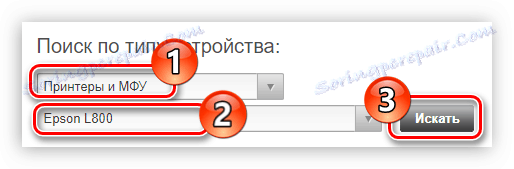
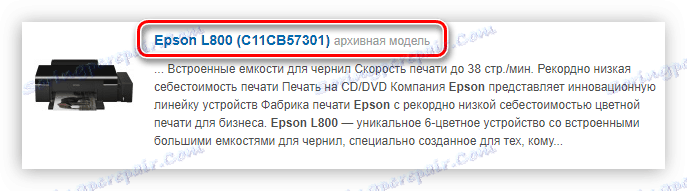
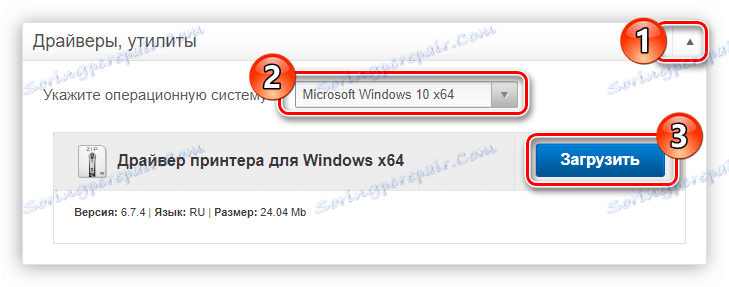
Instalační program ovladače bude stažen do počítače v zip archivu. Použijte archivátor, extrahujte z něj složku do libovolného adresáře vhodného pro vás. Poté přejděte na něj a otevřete instalační soubor, který se nazývá "L800_x64_674HomeExportAsia_s" nebo "L800_x86_674HomeExportAsia_s" , v závislosti na bitové hloubce systému Windows.
Viz též: Jak získat soubory ze ZIP archivu
- V otevřeném okně se zobrazí proces spuštění instalátoru.
- Po dokončení se otevře nové okno, ve kterém je třeba zvýraznit název modelu zařízení a kliknout na tlačítko "OK" . Doporučuje se rovněž zaškrtnout políčko Použít ve výchozím nastavení, pokud tiskárna Epson L800 je jediná tiskárna, která bude připojena k počítači.
- Vyberte jazyk OS ze seznamu.
- Přečtěte si licenční smlouvu a přijměte její podmínky kliknutím na příslušné tlačítko.
- Počkejte až do instalace všech souborů.
- Zobrazí se oznámení, které informuje, že software byl nainstalován. Klepnutím na tlačítko "OK" zavřete instalační program.

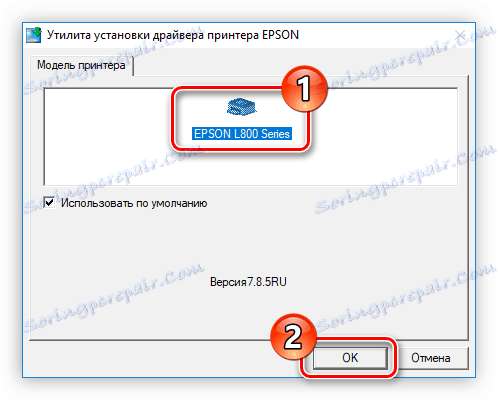
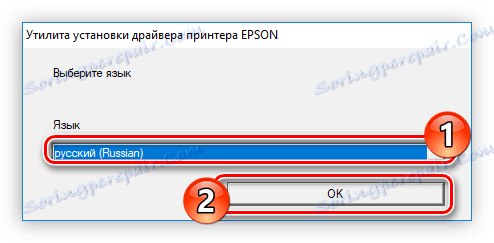
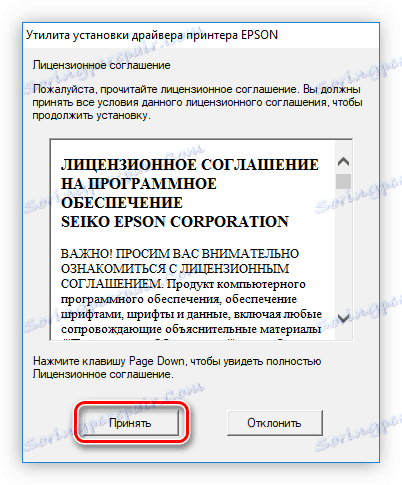

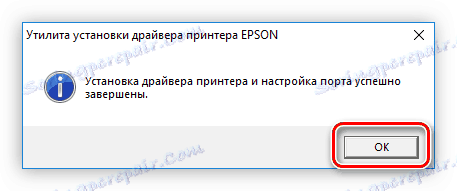
Po dokončení těchto kroků restartujte počítač tak, aby systém mohl začít pracovat se softwarem tiskárny.
Metoda 2: Oficiální program společnosti Epson
V předchozí metodě byl k instalaci softwaru tiskárny Epson L800 použit oficiální instalační program, ale výrobce také doporučuje použít speciální program k vyřešení úlohy, který automaticky určuje model vašeho zařízení a nainstaluje pro něj příslušný software. Nazývá se aplikace Epson Software Updater.
- Postupujte podle výše uvedeného odkazu a přejděte na stránku pro stahování programů.
- Klikněte na tlačítko Stáhnout , které se nachází pod seznamem podporovaných verzí systému Windows.
- Přejděte do správce souborů v adresáři, ve kterém byl nainstalován instalační program, a spusťte jej. Pokud se na obrazovce objeví zpráva s žádostí o povolení otevřít vybranou aplikaci, klepněte na tlačítko Ano .
- V první fázi instalace musíte souhlasit s podmínkami licence. Zaškrtněte políčko vedle položky "Smlouvy" a klikněte na tlačítko "OK" . Vezměte prosím na vědomí, že text licence se může zobrazit v jiném překladu, pomocí rozevíracího seznamu Jazyk můžete změnit jazyk.
- Tím se nainstaluje program Epson Software Updater, po kterém se automaticky otevře. Ihned poté začne systém prohledávat přítomnost tiskárny výrobce připojené k počítači. Používáte-li pouze tiskárnu Epson L800, automaticky se určí, pokud existuje několik, můžete vybrat požadovanou tiskárnu z odpovídajícího rozevíracího seznamu.
- Po identifikaci tiskárny program nabídne instalaci softwaru. Všimněte si, že v horním tabulce jsou programy, které se doporučují instalovat, a v dolním jednom dodatečném softwaru. Je nahoře, že bude umístěn potřebný ovladač, takže u každé položky zaškrtněte políčko a klikněte na tlačítko "Nainstalovat položku" .
- Připraví se přípravy na instalaci, během kterých se může objevit již známé prostředí s žádostí o povolení ke spuštění zvláštních procesů. Stejně jako naposledy klikněte na "Ano".
- Přijměte licenční podmínky zaškrtnutím políčka vedle položky "Souhlasím" a klepnutím na tlačítko "OK" .
- Pokud jste pro instalaci zvolili pouze jeden ovladač tiskárny, začne proces instalace, ale je docela možné, že jste byli požádáni o instalaci aktualizovaného firmwaru zařízení přímo. V takovém případě uvidíte okno s popisem. Po přečtení klikněte na tlačítko "Start" .
- Bude zahájena instalace všech souborů firmwaru. Během této operace zařízení neodpojujte od počítače ani nevypínejte.
- Po dokončení instalace klikněte na tlačítko Dokončit .
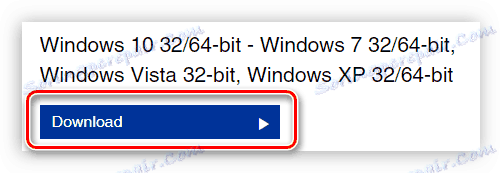
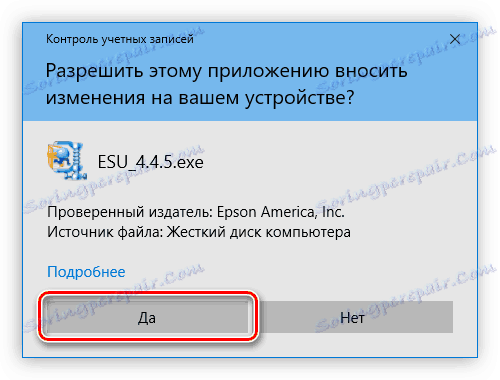
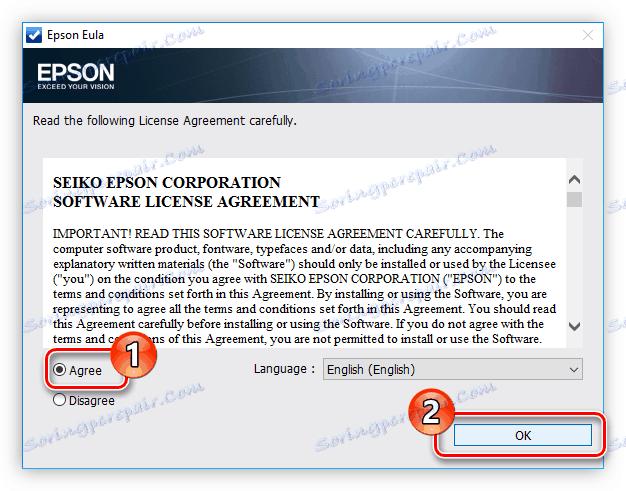

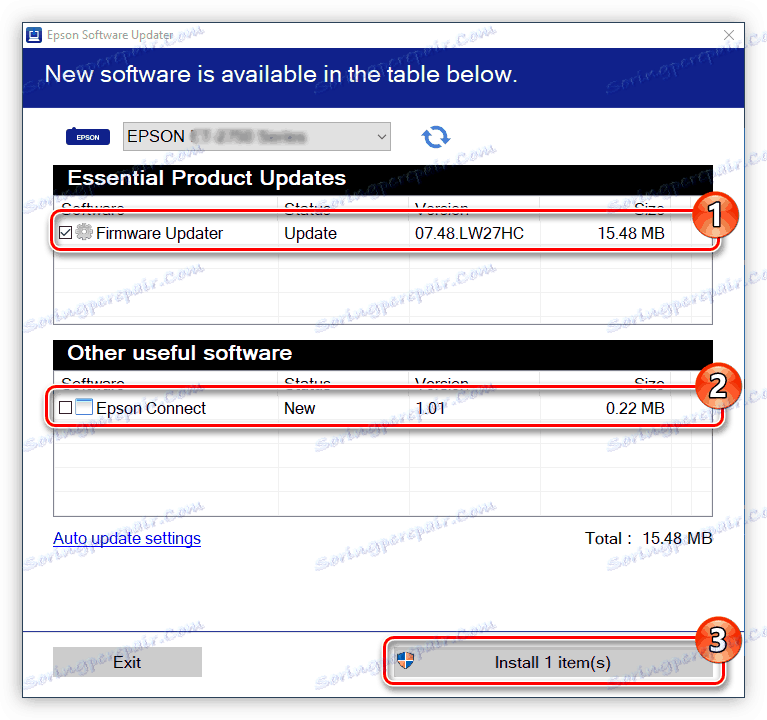
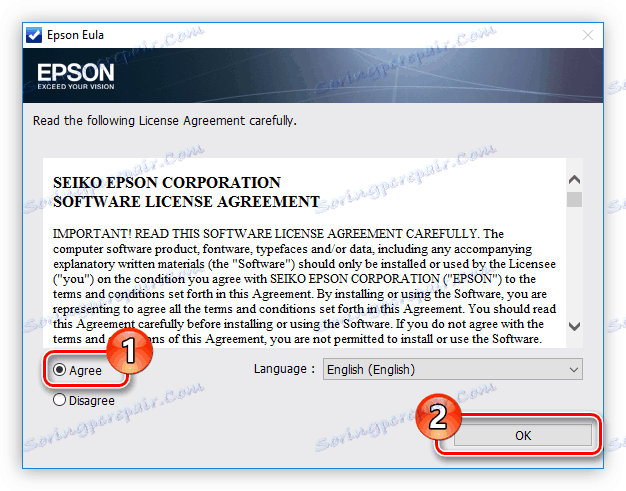

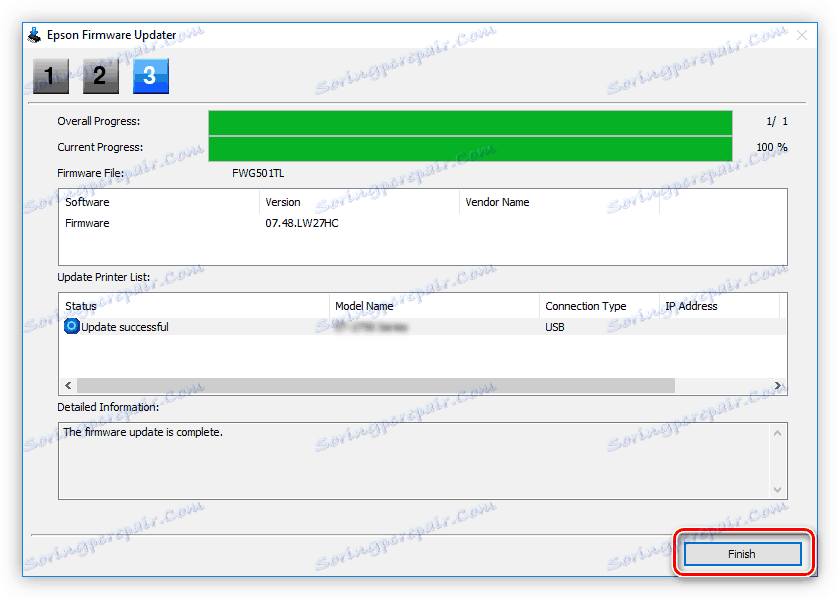
Budete převedeni na hlavní obrazovku programu Epson Software Updater, kde se otevře okno s upozorněním na úspěšnou instalaci celého vybraného softwaru do systému. Klepnutím na tlačítko OK jej zavřete a restartujte počítač.
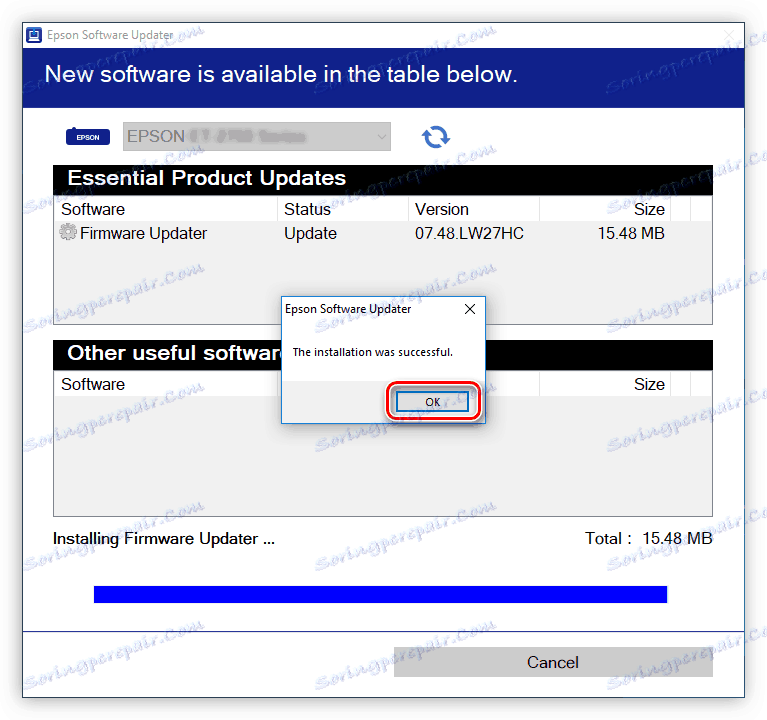
Metoda 3: Programy od vývojářů třetích stran
Alternativou k programu Epson Software Updater mohou být aplikace pro automatické aktualizace ovladačů vytvořené vývojáři jiných výrobců. S jejich pomocí můžete instalovat software nejen pro tiskárnu Epson L800, ale i pro jakékoliv jiné zařízení připojené k počítači. Existuje mnoho aplikací tohoto typu a nejlepší z nich lze nalézt kliknutím na níže uvedený odkaz.
Více informací: Software pro instalaci ovladačů v systému Windows
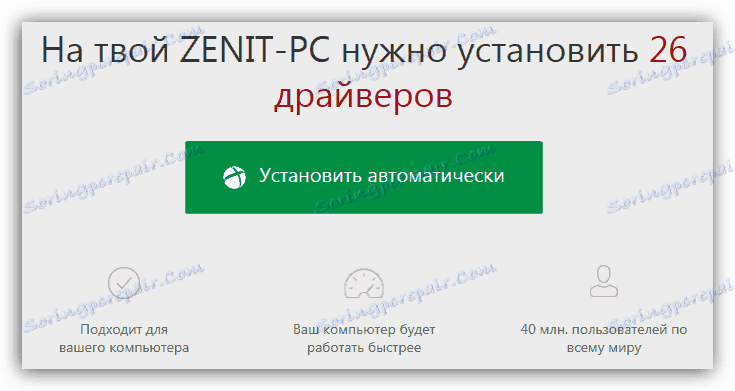
Článek představuje mnoho aplikací, ale pro většinu uživatelů je to nepochybně oblíbený Řešení Driverpack . Získal takovou popularitu kvůli obrovské databázi, která obsahuje široké spektrum ovladačů pro hardware. Je také pozoruhodné, že v něm je možné najít software, jehož podpora byla opuštěna i samotným výrobcem. Pokyny pro používání této aplikace můžete přečíst kliknutím na níže uvedený odkaz.
Lekce: Jak nainstalovat ovladače pomocí programu DriverPack Solution
Metoda 4: Vyhledání ovladače podle jeho ID
Pokud nechcete v počítači nainstalovat další software, můžete si jej stáhnout pomocí ovladače tiskárny Epson L800. Její význam je následující:
LPTENUMEPSONL800D28D
USBPRINTEPSONL800D28D
PPDTPRINTEREPSON
Pokud znáte číslo zařízení, je nutné jej zadat do vyhledávacího řádku služby, ať už je to Devid nebo GetDrivers . Kliknutím na tlačítko "Najít" se ve výsledcích zobrazí dostupné verze ovladače libovolné verze. Zůstává stáhnout požadovaný na počítači a dokončete jeho instalaci. Postup instalace bude podobný procesu, který je uveden v první metodě.

Z výhod této metody bych chtěl upozornit na jednu funkci: stáhnete instalační program přímo do počítače, což znamená, že jej lze v budoucnu používat bez připojení k internetu. Proto se doporučuje uložit zálohu na flash disk nebo jinou jednotku. Více informací o všech aspektech této metody naleznete v článku na webu.
Více informací: Jak nainstalovat ovladač, znát ID hardwaru
Metoda 5: Pravidelná zařízení OS
Ovladač lze nainstalovat pomocí standardních nástrojů Windows. Všechny akce jsou prováděny prostřednictvím prvku systému "Zařízení a tiskárny" , který se nachází v ovládacím panelu . Chcete-li použít tuto metodu, proveďte následující kroky:
- Otevřete "Ovládací panely" . To lze provést pomocí nabídky "Start" výběrem položky stejného jména ze seznamu všech programů v adresáři "Systémové nástroje" .
- Zvolte možnost "Zařízení a tiskárny".
![výběr zařízení a tiskáren v ovládacím panelu]()
Pokud je zobrazení všech prvků kategorizováno, musíte sledovat odkaz "Zobrazit zařízení a tiskárny" .
- Klepněte na tlačítko Přidat tiskárnu .
- Zobrazí se nové okno, ve kterém bude zobrazen proces skenování počítače o přítomnosti připojeného zařízení. Jakmile je tiskárna Epson L800 nalezena, musíte ji vybrat a kliknout na tlačítko "Další" a následovat jednoduché pokyny pro dokončení instalace softwaru. Pokud nebyla tiskárna Epson L800 nalezena, klikněte na odkaz "Požadovaná tiskárna není v seznamu . "
- Musíte nastavit parametry přidávaného zařízení ručně, proto vyberte požadovanou položku z nabízených a klikněte na tlačítko "Další" .
- Zvolte z portu "Použít existující port" port, ke kterému je tiskárna připojena nebo která bude v budoucnu připojena. Můžete také vytvořit sami pomocí příslušné položky. Po dokončení klikněte na tlačítko Další .
- Nyní musíte zjistit výrobce (1) tiskárny a její model (2) . Pokud z nějakého důvodu chybí tiskárna Epson L800, klikněte na tlačítko Windows Update a přidejte ji do seznamu. Po tom všem klikněte na tlačítko "Další".
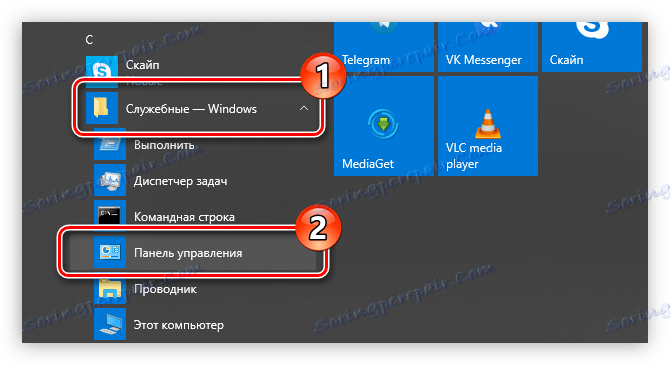
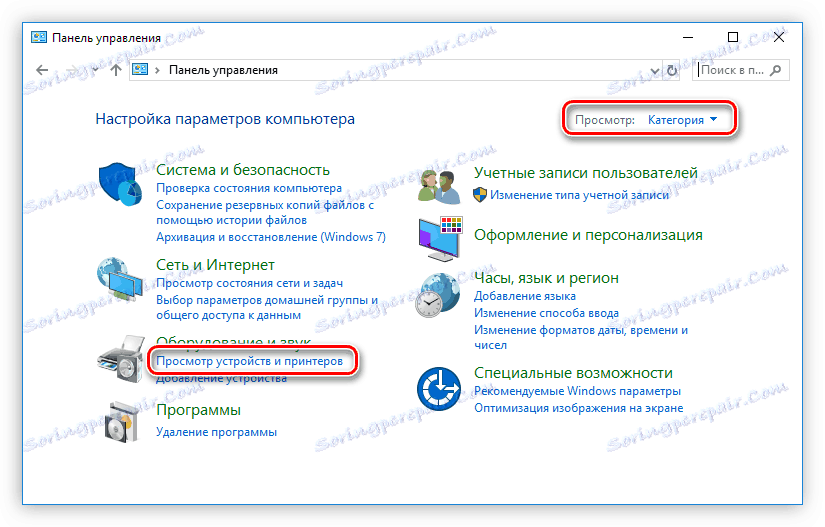
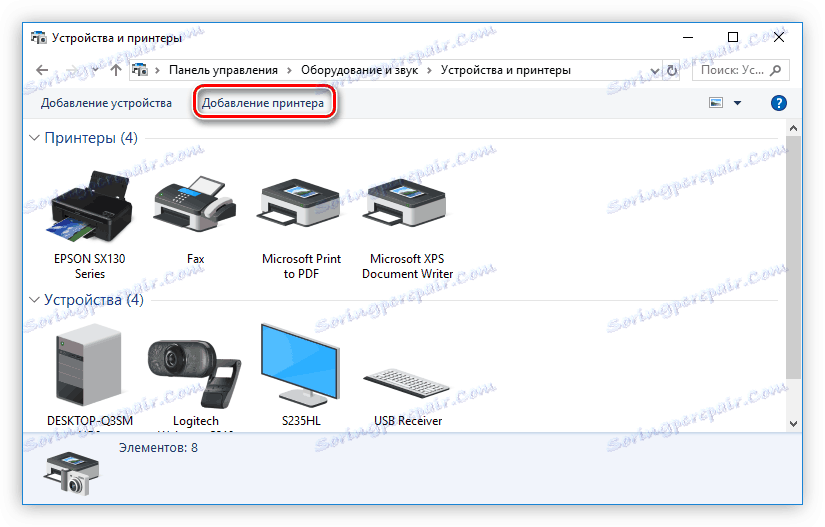
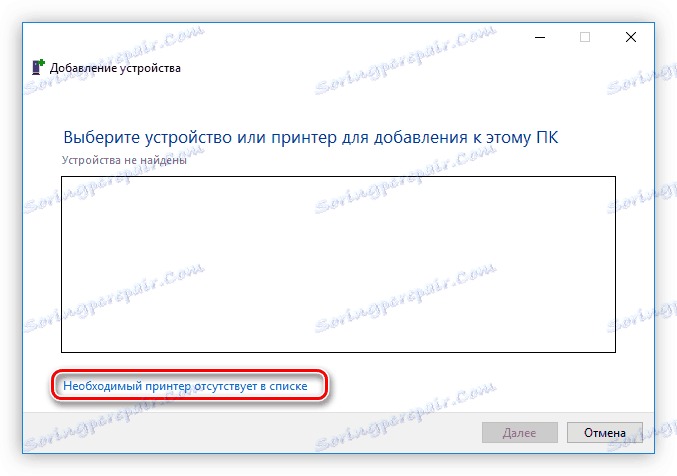
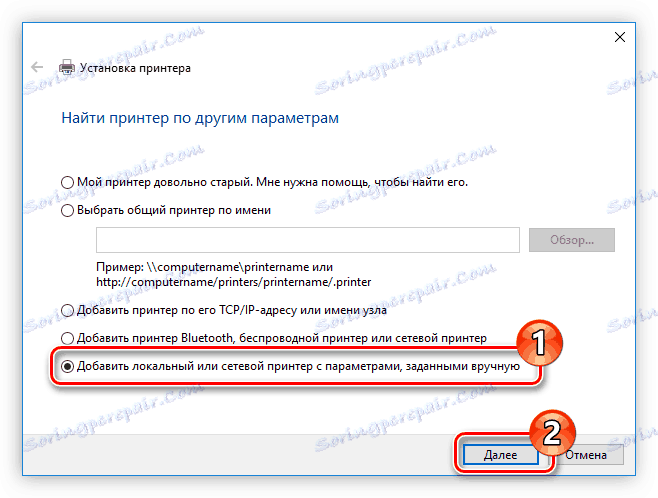
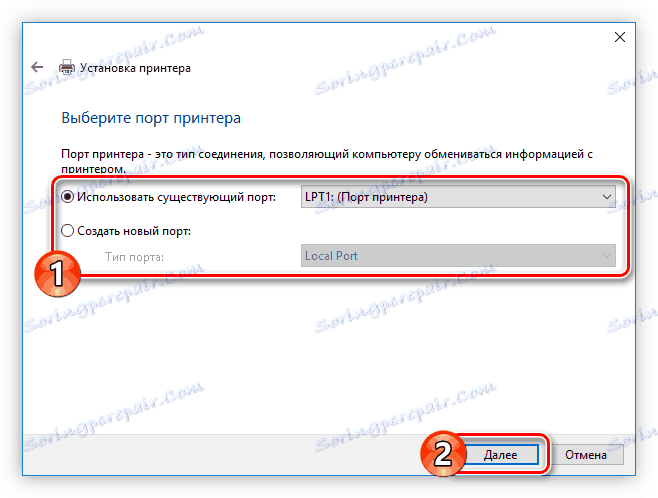
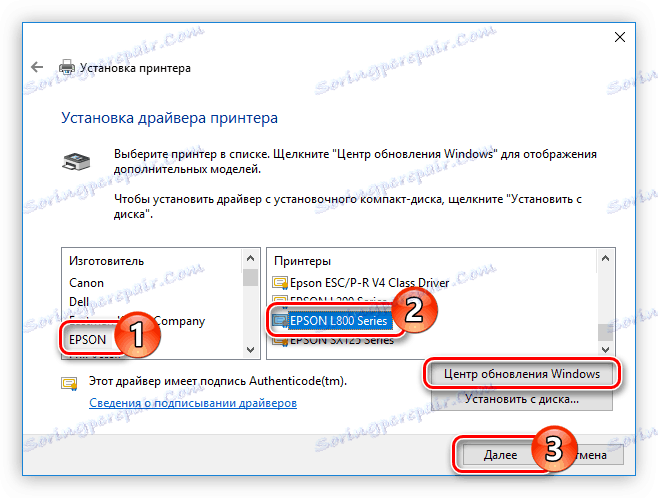
Zbývá pouze zadat název nové tiskárny a kliknout na tlačítko "Další" , čímž spustíte proces instalace příslušného ovladače. V budoucnu budete muset restartovat počítač, aby systém fungoval správně se zařízením.
Závěr
Nyní, znát pět možností pro nalezení a stažení ovladače tiskárny Epson L800, můžete software nainstalovat sami bez pomoci odborníků. Závěrem bych chtěl poznamenat, že první a druhá metoda jsou prioritní, protože předpokládají instalaci oficiálního softwaru z webových stránek výrobce.